怎样解决word2003突然无法打开的问题
1、重新打开word:
就是多打开几次,会出现一个安全模式的提示,然后我们点击“确定”,用安全模式打开。

2、随便打开一个文件:
单击“文件”-“打开”,找一个word文档,然后打开;


3、找到选项命令:
点击“工具”菜单栏,在下面选择“选项”,如图所示;

4、找到文件位置:
在新跳出来的对话框中找到“文件位置”,在选择中找到“用户模板”,并双击;

5、找到文件目录:
如图所示,我们找到了文件的目录,方法,我们可以一级一级的往上面找例如我的目录是“Administrator\AppData\Roaming\Microsoft\Templates”;
注意,AppData是一个隐藏的文件夹,我们需要在资源管理器中“组织”-“文件夹和搜索选项”-“查看”中配置“显示隐藏文件”。具体可参见经验:win7如何隐藏文件与找回隐藏;

1、进入模板位置:
在电脑的资源管理其中,找到我们刚才找到的文件夹;
注意;我们此时要将word2003关掉;

2、删除模板:
我们从文件类型一栏中找到“word 模板”,如图中所示描述,文件名一般也是这个;同时还有一个OLD文件;
然后,单击右键删除;

3、删除结果:
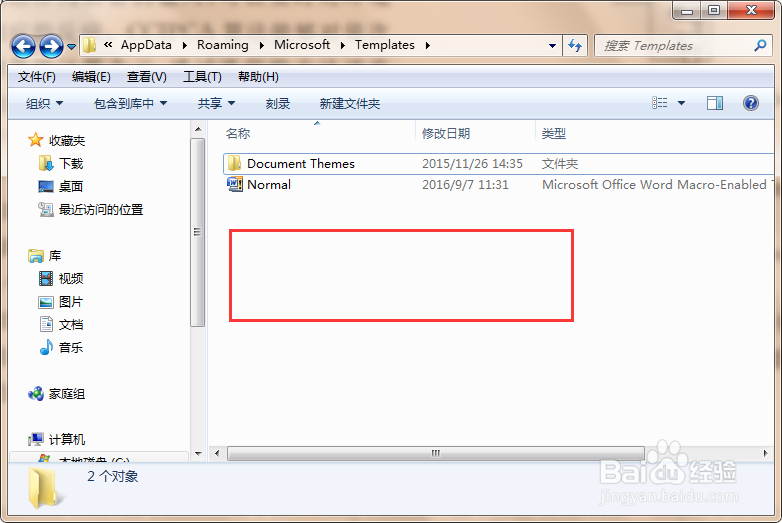
1、打开word:
如图所示,我们的word是不是正常了。

声明:本网站引用、摘录或转载内容仅供网站访问者交流或参考,不代表本站立场,如存在版权或非法内容,请联系站长删除,联系邮箱:site.kefu@qq.com。
阅读量:80
阅读量:50
阅读量:162
阅读量:112
阅读量:55